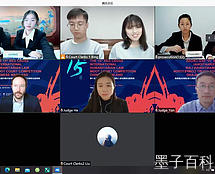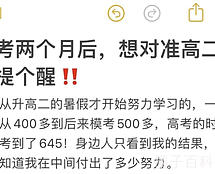使用Photoshop拉伸图片而不改变人物形象是一个常见的需求。在处理图片时,为了保持人物的形象不变形,需要使用合适的工具和技巧。
首先,在调整图片大小之前,应该将图层转换为智能对象。这样可以保留原始图层的信息,避免数据的丢失和质量的下降。在Photoshop中,我们可以通过右键点击图层并选择“转换为智能对象”来完成此操作。
接下来,使用“自由变换”工具来调整图片的大小。这个工具通常可以在编辑菜单中找到,也可以使用快捷键Ctrl+T来调出。在调整大小时,一定要按住Shift键,以保持图片的宽高比例不变。这样可以防止人物被拉伸变形。
此外,为了更精确地控制拉伸效果,可以使用“变形”工具。它可以通过改变图像的网格来调整图像的形状。要使用此工具,首先选择变形工具,然后点击并拖动图像的边缘或角点来调整形状。
另外,还可以使用“内容识别缩放”功能来拉伸图片。这个功能可以根据图像的内容自动调整图像的大小,同时保持重要的元素不变形。要使用此功能,选择图像,然后在“编辑”菜单中选择“内容识别缩放”。
最后,在完成拉伸之后,可以通过使用“修复画笔”工具或者其他修复工具来修复可能出现的变形痕迹。这些工具可以帮助我们进行像素级别的修复,使得人物在拉伸后仍然保持原始的形象。
总结来说,通过使用合适的工具和技巧,我们可以在Photoshop中拉伸图片而不改变人物形象。首先将图层转换为智能对象,然后使用自由变换工具、变形工具或内容识别缩放功能来进行拉伸。最后使用修复工具修复可能的变形痕迹。这些步骤可以帮助我们保持图片的质量和人物的形象。